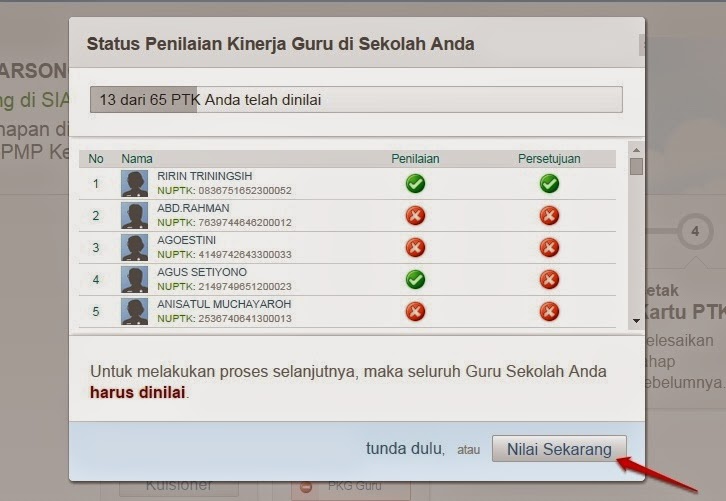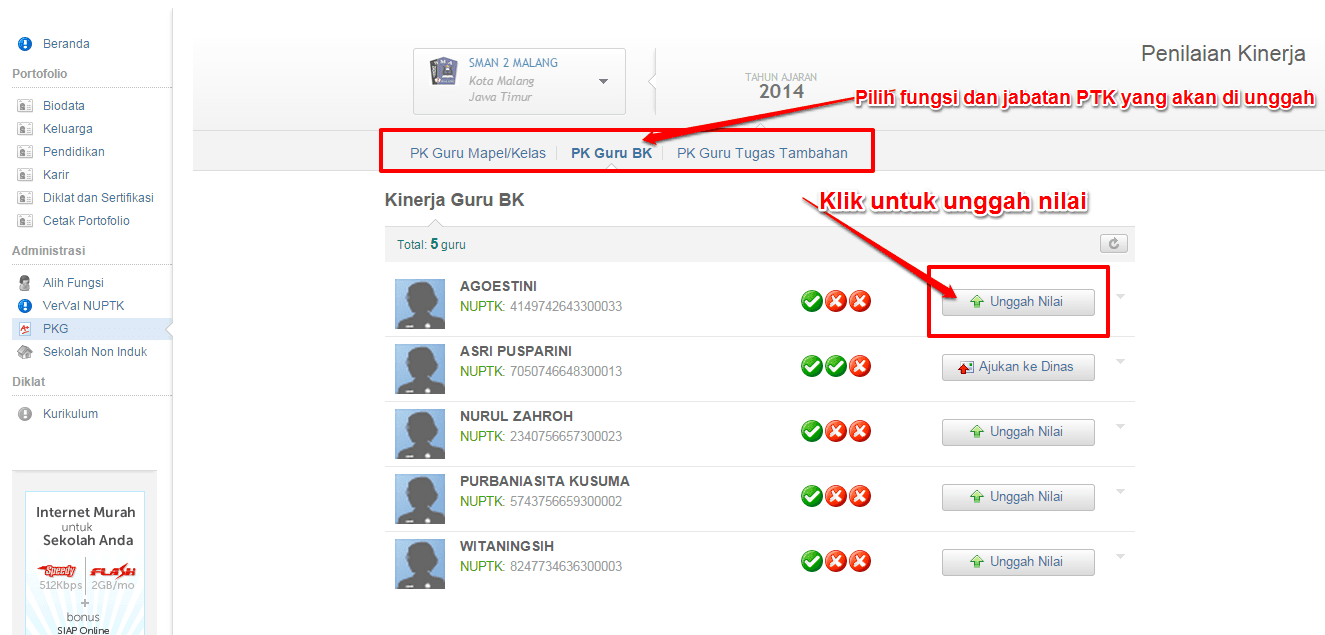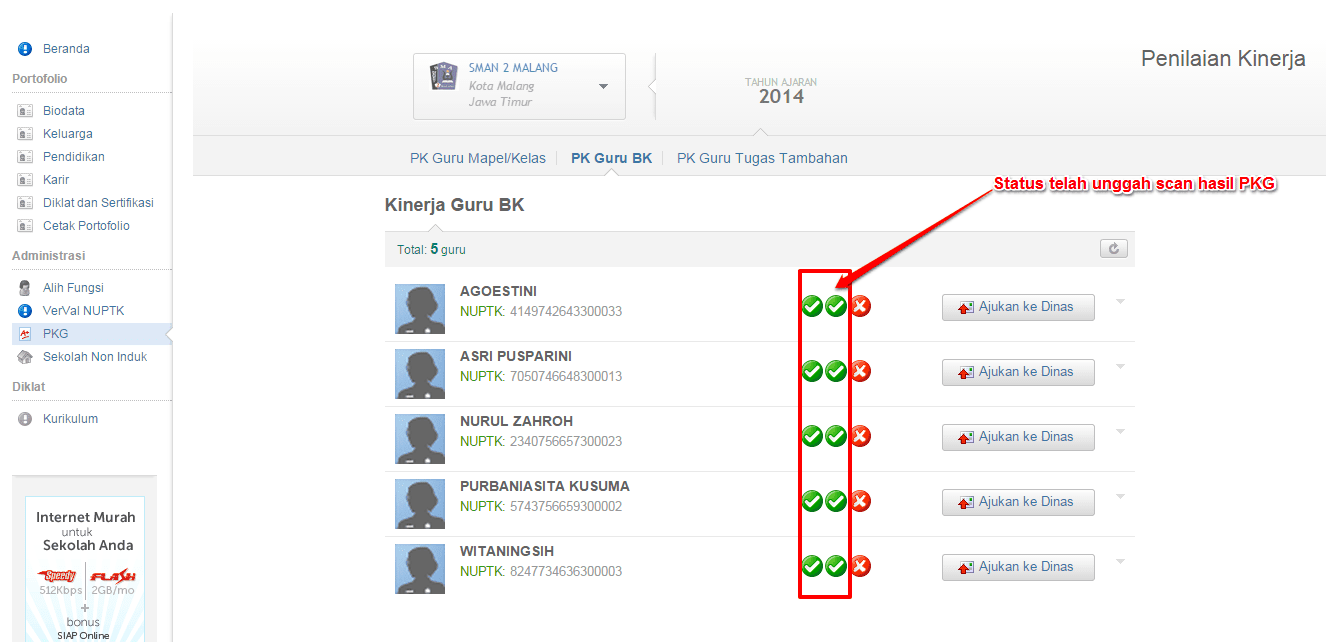Minggu, 18 Januari 2015
Sabtu, 10 Januari 2015
PENILAIAN KINERJA GURU (PKG)
Profesi guru perlu dikembangkan secara terus menerus dan proporsional menurut jabatan fungsional guru. Selain itu, agar fungsi dan tugas yang melekat pada jabatan fungsional guru dilaksanakan sesuai dengan aturan yang berlaku, maka diperlukan Penilaian Kinerja Guru (PK GURU) yang menjamin terjadinya proses pembelajaran yang berkualitas di semua jenjang pendidikan.
Secara umum, PK GURU memiliki fungsi utama, yaitu untuk menilai kemampuan guru dalam menerapkan semua kompetensi dan keterampilan yang diperlukan pada proses pembelajaran, pembimbingan, atau pelaksanaan tugas tambahan yang relevan dengan fungsi sekolah/madrasah. Dengan demikian, profil kinerja guru sebagai gambaran kekuatan dan kelemahan guru akan teridentifikasi dan dimaknai sebagai analisis kebutuhan atau audit keterampilan untuk setiap guru, yang dapat dipergunakan sebagai basis untuk merencanakan PKB.
Berikut panduan singkat untuk melakukn PKG :
Login sebagai PTK, Akun Login PTK memiliki peran sebagai Kepsek (Jabatan Tambahan) di Sekolah Induk atau Non Induk.
Masukan ID dan Password Kepala Sekolah
Pilih Layanan PADAMU PTK.
Pilih menu PKG Guru.
Akan ditampilkan jendela informasi Status Penilaian Kinerja Guru di sekolah Anda. Kemudian klik tombol Nilai Sekarang.
Akan ditampilkan dasbor PKG.
Perhatikan status PKG pada gambar berikut :
Untuk memulai Penilaian, silakan pilih fungsi Guru berikut sesuai jabatan masing-masing :
Penilaian kinerja yang terkait dengan pelaksanaan proses pembelajaran bagi guru mata pelajaran atau guru kelas, meliputi kegiatan merencanakan dan melaksanakan pembelajaran, mengevaluasi dan menilai, menganalisis hasil penilaian, dan melaksanakan tindak lanjut hasil penilaian dalam menerapkan 4 (empat) domain kompetensi yang harus dimiliki oleh guru sesuai dengan Peraturan Menteri Pendidikan Nasional Nomor 16 Tahun 2007 tentang Standar Kualifikasi Akademik dan Kompetensi Guru.
Berikut panduan singkat untuk memulai Penilaian Kinerja Guru Kelas/Mata Pelajaran :
1. Login PTK sebagai Kepala Sekolah dan masuk pada dasbor PKG. Lihat langkah awalnya disini.
2. Pilih bagian PK Guru Mapel/Kelas
klik tombol Mulai Menilai.
Isi instrumen penilaian sesuai dengan hasil penilaian manual pada lembar instrumen yang Anda bawa. Klik Lanjut untuk meneruskan pengisian Instrumen.
Klik Simpan untuk menyimpan isian Instrumen yang telah Anda lakukan.
Akan ditampilkan Rekap Hasil Penilaian Kinerja,
klik CETAK untuk Lembar Persetujaun dan Evaluasi (S22a LAMPIRAN A) serta Lembar Rekap Hasil Penilaian (S22a LAMPIRAN B).
Status guru yang baru saja Anda nilai telah berubah menjadi Sudah dinilai Kinerjanya (Centang hijau satu).
Lakukan penilaian kepada guru yang lainnya. Ulangi langkah pertama untuk mulai menilai guru yang lainnya.
Klik tanda segitiga terbalik untuk Mengelola Penilaian, perhatikan gambar.
Selanjutnya, scan hasil PKG tiap PTK yang telah telah ditandatangani oleh PTK bersangkutan, penilai dan kepala sekolah serta telah dibubuhi cap/stempel sekolah, kemudian unggah file scan tersebut. Untuk mengunggah scan hasil PKG, dapat Anda pelajari pada tautan berikut : Panduan Unggah Scan Hasil PKG.
Setelah Anda melakukan Penilai Kinerja Guru (PKG) sesuai fungsi dan jabatan tambahan masing-masing guru, Anda diwajibkan untuk mengunggah hasil cetak penilaian PKG yang telah ditanda tangani oleh PTK bersangkutan, penilai dan kepala sekolah serta telah di stempel/cap basah sekolah bersangkutan. Untuk dapat melakukan unggah, syaratnya adalah semua PTK di instansi sekolah Anda harus sudah dinilai, untuk memulai Penilaian, silakan pilih fungsi Guru berikut sesuai jabatan masing-masing :
Klik Penilain Kinerja Guru Kelas / Mata Pelajaran untuk menilai kinerja Guru Kelas/Mapel
Klik Penilaian Kinerja Guru BK untuk menilai kinerja Guru BK
Klik Penilaian Kinerja Guru Tugas Tambahan untuk menilai Guru dengan Tugas Tambahan
Untuk lembar Instrumen Lembar Penilaian Kinerja dapat Anda unduh disini.
Ikuti langkah-langkah berikut untuk memulai unggah scan lembar instrumen PKG :
Login sebagai PTK, Akun Login PTK memiliki peran sebagai Kepsek (Jabatan Tambahan) di Sekolah Induk atau Non Induk.
Masukkan UserID dan Password Login Anda.
Pilih PADAMU PTK.
Pilih menu PKG. Pastikan semua PTK di naungan instansi sekolah Anda telah dinilai PKGnya
Selanjutnya, Pilih fungsi atau jabatan PTK yang akan di unggah scan hasil PKG, kemudian klik tombol Unggah Nilai.
Klik tombol Unggah File untuk mengunggah file scan hasil PKG. Perhatikan gambar
Pilih file yang sesuai, kemudian klik Unggah.
Unggah file Lembar Catatan Fakta PKG. Silakan menuju halaman berikut untuk detail dan prosedur Kelengkapan berkas Lembar Catatan Fakta.
Jika semua file sudah Anda unggah, pastikan file tersebut sudah benar dan sesuai, klik Lihat file untuk melihat hasil unggah file. Jika sudah sesuai, klik tombol Tutup.
Ulangi langkah diatas untuk mengunggah file scan hasil PKG PTK yang lainnya, hinga semua PTK di instansi sekolah Anda telah diunggah hasil penilaiannya.
untuk lebih spesifik file yang harus diupload sbb :
Berikut panduan singkat untuk melakukn PKG :
Login sebagai PTK, Akun Login PTK memiliki peran sebagai Kepsek (Jabatan Tambahan) di Sekolah Induk atau Non Induk.
Masukan ID dan Password Kepala Sekolah
Pilih Layanan PADAMU PTK.
Pilih menu PKG Guru.
Akan ditampilkan jendela informasi Status Penilaian Kinerja Guru di sekolah Anda. Kemudian klik tombol Nilai Sekarang.
Akan ditampilkan dasbor PKG.
Perhatikan status PKG pada gambar berikut :
Untuk memulai Penilaian, silakan pilih fungsi Guru berikut sesuai jabatan masing-masing :
Penilaian kinerja yang terkait dengan pelaksanaan proses pembelajaran bagi guru mata pelajaran atau guru kelas, meliputi kegiatan merencanakan dan melaksanakan pembelajaran, mengevaluasi dan menilai, menganalisis hasil penilaian, dan melaksanakan tindak lanjut hasil penilaian dalam menerapkan 4 (empat) domain kompetensi yang harus dimiliki oleh guru sesuai dengan Peraturan Menteri Pendidikan Nasional Nomor 16 Tahun 2007 tentang Standar Kualifikasi Akademik dan Kompetensi Guru.
Berikut panduan singkat untuk memulai Penilaian Kinerja Guru Kelas/Mata Pelajaran :
1. Login PTK sebagai Kepala Sekolah dan masuk pada dasbor PKG. Lihat langkah awalnya disini.
2. Pilih bagian PK Guru Mapel/Kelas
klik tombol Mulai Menilai.
Isi instrumen penilaian sesuai dengan hasil penilaian manual pada lembar instrumen yang Anda bawa. Klik Lanjut untuk meneruskan pengisian Instrumen.
Klik Simpan untuk menyimpan isian Instrumen yang telah Anda lakukan.
Akan ditampilkan Rekap Hasil Penilaian Kinerja,
klik CETAK untuk Lembar Persetujaun dan Evaluasi (S22a LAMPIRAN A) serta Lembar Rekap Hasil Penilaian (S22a LAMPIRAN B).
Status guru yang baru saja Anda nilai telah berubah menjadi Sudah dinilai Kinerjanya (Centang hijau satu).
Lakukan penilaian kepada guru yang lainnya. Ulangi langkah pertama untuk mulai menilai guru yang lainnya.
Klik tanda segitiga terbalik untuk Mengelola Penilaian, perhatikan gambar.
Selanjutnya, scan hasil PKG tiap PTK yang telah telah ditandatangani oleh PTK bersangkutan, penilai dan kepala sekolah serta telah dibubuhi cap/stempel sekolah, kemudian unggah file scan tersebut. Untuk mengunggah scan hasil PKG, dapat Anda pelajari pada tautan berikut : Panduan Unggah Scan Hasil PKG.
Setelah Anda melakukan Penilai Kinerja Guru (PKG) sesuai fungsi dan jabatan tambahan masing-masing guru, Anda diwajibkan untuk mengunggah hasil cetak penilaian PKG yang telah ditanda tangani oleh PTK bersangkutan, penilai dan kepala sekolah serta telah di stempel/cap basah sekolah bersangkutan. Untuk dapat melakukan unggah, syaratnya adalah semua PTK di instansi sekolah Anda harus sudah dinilai, untuk memulai Penilaian, silakan pilih fungsi Guru berikut sesuai jabatan masing-masing :
Klik Penilain Kinerja Guru Kelas / Mata Pelajaran untuk menilai kinerja Guru Kelas/Mapel
Klik Penilaian Kinerja Guru BK untuk menilai kinerja Guru BK
Klik Penilaian Kinerja Guru Tugas Tambahan untuk menilai Guru dengan Tugas Tambahan
Untuk lembar Instrumen Lembar Penilaian Kinerja dapat Anda unduh disini.
Ikuti langkah-langkah berikut untuk memulai unggah scan lembar instrumen PKG :
Login sebagai PTK, Akun Login PTK memiliki peran sebagai Kepsek (Jabatan Tambahan) di Sekolah Induk atau Non Induk.
Masukkan UserID dan Password Login Anda.
Pilih PADAMU PTK.
Pilih menu PKG. Pastikan semua PTK di naungan instansi sekolah Anda telah dinilai PKGnya
Selanjutnya, Pilih fungsi atau jabatan PTK yang akan di unggah scan hasil PKG, kemudian klik tombol Unggah Nilai.
Klik tombol Unggah File untuk mengunggah file scan hasil PKG. Perhatikan gambar
Pilih file yang sesuai, kemudian klik Unggah.
Unggah file Lembar Catatan Fakta PKG. Silakan menuju halaman berikut untuk detail dan prosedur Kelengkapan berkas Lembar Catatan Fakta.
Jika semua file sudah Anda unggah, pastikan file tersebut sudah benar dan sesuai, klik Lihat file untuk melihat hasil unggah file. Jika sudah sesuai, klik tombol Tutup.
Ulangi langkah diatas untuk mengunggah file scan hasil PKG PTK yang lainnya, hinga semua PTK di instansi sekolah Anda telah diunggah hasil penilaiannya.
untuk lebih spesifik file yang harus diupload sbb :
Setelah dilakukan Penilaian Kinerja Guru (PKG) dan Unggah Scan Hasil Penilaian, masing-masing PTK akan diajukan hasil PKGnya ke Dinas setempat, berikut langkah singkat untuk mencetak Surat Ajuan tersebut :
Login sebagai PTK, Akun Login PTK memiliki peran sebagai Kepsek (Jabatan Tambahan) di Sekolah Induk atau Non Induk.
Masukkan UserID dan Password login Anda.
Pilih PADAMU PTK.
Pada dasbor PTK, pilih menu PKG. Selanjutnya, Pilih PTK sesuai fungsi dan tugas tambahan yang akan di Ajukan ke Dinas. Klik tombol Ajukan ke Dinas untuk mencetak surat ajuan.
Periksa kembali hasil unggah Scan Hasil PKG dengan klik tombol Lihat file pada masing-masing bagian, jika sudah sesuai Cetak Surat Ajuan, Klik tombol Cetak Surat Ajuan untuk mulai mencetak.
Serahkan / kirimkan hasil cetak SURAT PENGAJUAN HASIL PENILAIAN KINERJA GURU tersebut ke Dinas Pendidikan yang tertera di surat, bersama Lampiran S22a/b/d yang telah Anda unggah.
Tunggu Persetujuan PKG dari Admin Dinas, PTK bersangkutan akan memperoleh Surat Persetujuan Penilaian Kinerja Guru (S23).
Jumat, 09 Januari 2015
PENAMBAHAN ANGGOTA GRUP ANGGOTA ADMIN SEKOLAH
Mulai bulan April 2014 Telkom SIAP Online memberlakukan kebijakan bahwa seluruh pengguna bukan institusi diharuskan menggunakan email untuk mempermudah akunnya dalam menggunakan/operasional layanan SIAP Online termasuk PADAMU Negeri. Jika nanti mengalami kehilangan password dapat dilakukan reset password melalui email dan juga informasi dari Telkom SIAP Online terkait layanan PADAMU Negeri juga bisa dikirimkan ke email pengguna tersebut.
Maka dari itu akun institusi sekolah yang berupa angka NPSN/SIAP ID hanya bisa digunakan untuk mengelola akun yang ada dibawah naungan sekolah tersebut, yaitu akun Admin Sekolah, PTK dan Siswa. Untuk menambahkan akun admin sekolah silakan ikuti langkah berikut :
Maka dari itu akun institusi sekolah yang berupa angka NPSN/SIAP ID hanya bisa digunakan untuk mengelola akun yang ada dibawah naungan sekolah tersebut, yaitu akun Admin Sekolah, PTK dan Siswa. Untuk menambahkan akun admin sekolah silakan ikuti langkah berikut :
- Login dengan menggunakan akun institusi Sekolah anda ke http://padamu.siap.web.id pilih Login Sekolah.
- Setelah login, maka anda akan ditampilkan halaman seperti dibawah ini. Lakukan klik Kelola Akun Institusi
Pilih menu Kelola Grup Akun > Daftar Anggota Grup Admin
Klik icon Tambah (+)
Masukkan email pribadi Admin Sekolah, kemudian klik tombol Cek Email. Pastikan email sudah terdaftar di layanan SIAP Komunitas, jika belum terdaftar silakan didaftarkan terlebih dahulu ke http://siapku.com ( https://paspor.siap-online.com/registrasi/ )
Jika email sudah benar dan terdaftar di SIAP Komunitas maka akan dimunculkan biodata dari pemilik akun tersebut, klik tombol Simpan.
Cetak Surat Akun dan lakukan aktivasi sesuai perintah yang tertera pada Surat Akun tersebut.
Lakukan LOGOUT dari login anda yang menggunakan Akun Institusi Sekolah (SIAP ID Sekolah).
Kunjungi http://padamu.siap.web.id pilih Login Sekolah dan lakukan login dengan menggunakan email pribadi Admin Sekolah yang telah anda tambahkan tadi. Akan dimunculkan Dasbor Layanan, pilih PADAMU SEKOLAH.
Masukkan Kode Aktivasi yang terdapat pada Surat Akun, kemudian klik tombol Aktivasi.
1. Profil Sekolah
Profil Sekolah
Menu Profil Sekolah berisikan informasi profil sekolah seperti Info Sekolah, Peta Lokasi Sekolah, Kompetensi Sekolah, Struktur Organisasi, Pendiri Sekolah, Prestasi Sekolah, Rekening Sekolah, dan Bantuan Sekolah
1.1 Info sekolah
Menu Info sekolah berisi keterangan sekolah yang bersangkutan seperti nama sekolah, NPSN, alamat sekolah logo sekolah dll. Untuk dapat menggunakan menu info sekolah, silakan ikuti langkah berikut :
Klik pada menu sebelah kiri Pofil dan anda akan diarahkan pada dasbor profil
Klik Lihat Info Sekolah
Klik pada ikon pensil untuk melakukan edit data
Anda dapat melakukan edit data sekolah, alamat sekolah, kontak sekolah dan logo sekolah
1.1.1 Edit Data Sekolah
Untuk melakukan edit data sekolah silakan klik ikon pensil pada bagian data sekolah kemudian lakukan edit data sekolah dan simpan, seperti gambar dibawah ini :
1.1.3 Edit Alamat Sekolah
Untuk melakukan edit alamat sekolah silakan klik ikon pensil pada bagian alamat sekolah kemudian lakukan edit alamat sekolah dan klik simpan, seperti gambar dibawah ini:
1.1.4 Edit Kontak Sekolah
Untuk melakukan edit kontak sekolah silakan klik ikon pensil pada bagian edit kontak kemudian lakukan edit kontak sekolah dan klik simpan, seperti gambar dibawah ini :
Klik icon pensil
Kemudian masukkon kontak sesua dengan media sosial yang tersedia
Jika ingin tambah kontak, silahkan klik icon Plus lalu pilih media sosial yang diinginkan
Jika sudah klik Simpan
1.1.4 Edit Kontak Sekolah
Untuk melakukan edit kontak sekolah silakan klik ikon pensil pada bagian edit kontak kemudian lakukan edit kontak sekolah dan klik simpan, seperti gambar dibawah ini :
Klik icon pensil
Kemudian masukkon kontak sesua dengan media sosial yang tersedia
Jika ingin tambah kontak, silahkan klik icon Plus lalu pilih media sosial yang diinginkan
Jika sudah klik Simpan
1.1.5 Edit NPSN
Program PADAMU NEGERI menggunakan basisdata NUPTK periode 2006 – 2012 yang menggunakan referensi NPSN versi lama (DAPODIK.ORG periode 2006 – 2011). Hal ini terjadi karena pada masa VerVal NUPTK periode 2011/2012 lalu BPSMDPK-PMP melaksanaan pemutakhiran dan pemetaan NUPTK dengan NPSN versi lama tersebut. Info tentang arsip NPSN versi lama dapat diakses di http://dapodik.org/arsip-npsn/
Pada pelaksanaan VerVal NUPTK periode 2013 melalui PADAMU NEGERI sangat perlu tetap menjaga kesinambungan dari hasil VerVal NUPTK periode sebelumnya. Oleh karena itu mengapa di Surat Aktivasi Akun yang diterima oleh Sekolah kemungkinan akan terjadi perbedaan antara SIAPID (NPSN versi lama) dengan NPSN versi baru sebagaimana dipublikasikan di situs http://referensi.data.kemdikbud.go.id/
Klik pada tautan berikut untuk melihat detail Perihal NPSN di PADAMU NEGERI.
Untuk mengedit / mengganti NPSN Sekolah Anda, silakan ikuti langkah singkat berikut :
Pada dasbor PADAMU SEKOLAH, pilih menu Sekolah >> Profil >> Lihat Info Sekolah.
klik ikon pensil pada bagian edit data kemudian lakukan edit NPSN sekolah Anda seperti pada gambar berikut:
Input NPSN sekolah Anda, silakan menuju halaman berikut [KLIK] untuk referensi NPSN sekolah Anda, tentukan daerah sekolah Anda berada.
Klik Simpan dan NPSN Anda telah berubah.
Menu Profil Sekolah berisikan informasi profil sekolah seperti Info Sekolah, Peta Lokasi Sekolah, Kompetensi Sekolah, Struktur Organisasi, Pendiri Sekolah, Prestasi Sekolah, Rekening Sekolah, dan Bantuan Sekolah
1.1 Info sekolah
Menu Info sekolah berisi keterangan sekolah yang bersangkutan seperti nama sekolah, NPSN, alamat sekolah logo sekolah dll. Untuk dapat menggunakan menu info sekolah, silakan ikuti langkah berikut :
Klik pada menu sebelah kiri Pofil dan anda akan diarahkan pada dasbor profil
Klik Lihat Info Sekolah
Klik pada ikon pensil untuk melakukan edit data
Anda dapat melakukan edit data sekolah, alamat sekolah, kontak sekolah dan logo sekolah
1.1.1 Edit Data Sekolah
Untuk melakukan edit data sekolah silakan klik ikon pensil pada bagian data sekolah kemudian lakukan edit data sekolah dan simpan, seperti gambar dibawah ini :
1.1.3 Edit Alamat Sekolah
Untuk melakukan edit alamat sekolah silakan klik ikon pensil pada bagian alamat sekolah kemudian lakukan edit alamat sekolah dan klik simpan, seperti gambar dibawah ini:
1.1.4 Edit Kontak Sekolah
Untuk melakukan edit kontak sekolah silakan klik ikon pensil pada bagian edit kontak kemudian lakukan edit kontak sekolah dan klik simpan, seperti gambar dibawah ini :
Klik icon pensil
Kemudian masukkon kontak sesua dengan media sosial yang tersedia
Jika ingin tambah kontak, silahkan klik icon Plus lalu pilih media sosial yang diinginkan
Jika sudah klik Simpan
1.1.4 Edit Kontak Sekolah
Untuk melakukan edit kontak sekolah silakan klik ikon pensil pada bagian edit kontak kemudian lakukan edit kontak sekolah dan klik simpan, seperti gambar dibawah ini :
Klik icon pensil
Kemudian masukkon kontak sesua dengan media sosial yang tersedia
Jika ingin tambah kontak, silahkan klik icon Plus lalu pilih media sosial yang diinginkan
Jika sudah klik Simpan
1.1.5 Edit NPSN
Program PADAMU NEGERI menggunakan basisdata NUPTK periode 2006 – 2012 yang menggunakan referensi NPSN versi lama (DAPODIK.ORG periode 2006 – 2011). Hal ini terjadi karena pada masa VerVal NUPTK periode 2011/2012 lalu BPSMDPK-PMP melaksanaan pemutakhiran dan pemetaan NUPTK dengan NPSN versi lama tersebut. Info tentang arsip NPSN versi lama dapat diakses di http://dapodik.org/arsip-npsn/
Pada pelaksanaan VerVal NUPTK periode 2013 melalui PADAMU NEGERI sangat perlu tetap menjaga kesinambungan dari hasil VerVal NUPTK periode sebelumnya. Oleh karena itu mengapa di Surat Aktivasi Akun yang diterima oleh Sekolah kemungkinan akan terjadi perbedaan antara SIAPID (NPSN versi lama) dengan NPSN versi baru sebagaimana dipublikasikan di situs http://referensi.data.kemdikbud.go.id/
Klik pada tautan berikut untuk melihat detail Perihal NPSN di PADAMU NEGERI.
Untuk mengedit / mengganti NPSN Sekolah Anda, silakan ikuti langkah singkat berikut :
Pada dasbor PADAMU SEKOLAH, pilih menu Sekolah >> Profil >> Lihat Info Sekolah.
klik ikon pensil pada bagian edit data kemudian lakukan edit NPSN sekolah Anda seperti pada gambar berikut:
Input NPSN sekolah Anda, silakan menuju halaman berikut [KLIK] untuk referensi NPSN sekolah Anda, tentukan daerah sekolah Anda berada.
Klik Simpan dan NPSN Anda telah berubah.
Langganan:
Postingan (Atom)